ホームページ >ソフトウェアチュートリアル >オフィスソフトウェア >WPSピクトリアルの終了方法_WPSピクトリアルの終了方法
WPSピクトリアルの終了方法_WPSピクトリアルの終了方法
- WBOYWBOYWBOYWBOYWBOYWBOYWBOYWBOYWBOYWBOYWBOYWBOYWB転載
- 2024-04-25 16:07:111252ブラウズ
WPS ピクトリアルが常に画面の隅に表示され、作業効率に影響を及ぼしていて困っていませんか?この記事では、WPS Pictorialを終了する方法を詳しく紹介します。 PHPエディターのYuzaiが、WPSピクトリアルのトラブルを簡単に解決するためのさまざまな解決策をまとめました。以下では、WPS Pictorial をオフにして問題を解決し、仕事に集中して効率を向上させる方法を段階的に説明します。
1. まず、コンピューター上で任意の WPS ファイル プログラムを開き、ページの右上隅にある [WPS Pictorial Center] アイコンを見つけます。
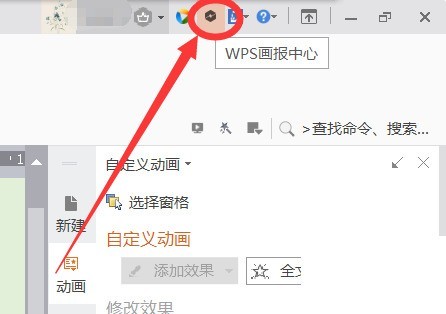
2. 次に、クリックして [WPS Pictorial Center] インターフェイスに入り、左側のメニュー列で [Picture Settings] オプションを見つけます。
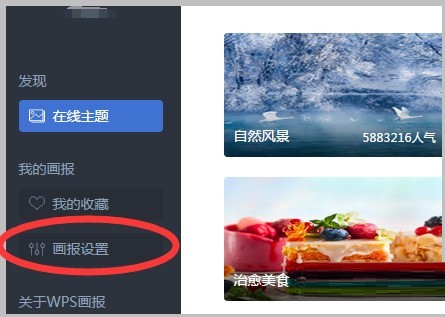
3. クリックして[イラスト設定]ウィンドウに入ると、この時点で[イラスト機能]がオンになっていることがわかります。
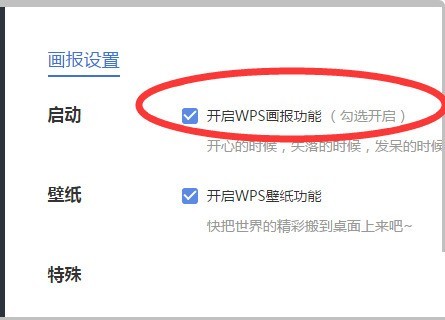
4. 最後に[WPSピクトリアル機能を有効にする]の前のチェックボックスをクリックしてスタートアップ機能をキャンセルすると、設定によりキャンセル状態が自動的に保存されます。
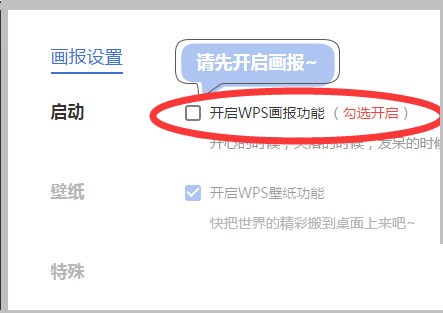
以上がWPSピクトリアルの終了方法_WPSピクトリアルの終了方法の詳細内容です。詳細については、PHP 中国語 Web サイトの他の関連記事を参照してください。
声明:
この記事はzol.com.cnで複製されています。侵害がある場合は、admin@php.cn までご連絡ください。

